Accessのナビゲーションウィンドウを非表示にする方法
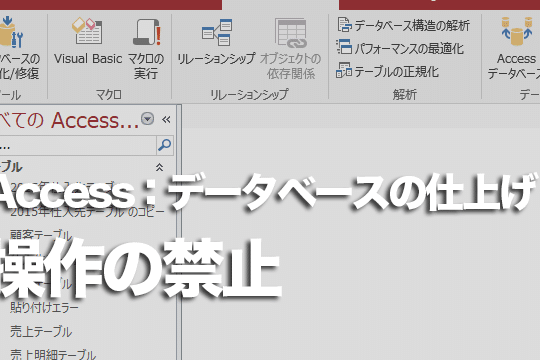
Accessは、データベース管理システムの一つであり、多くのビジネスシーンで活用されています。しかし、Accessを操作していると、画面内で不要なナビゲーションウィンドウが表示されることがあります。このナビゲーションウィンドウは、初心者には操作に困惑を感じることが多く、邪魔に感じる方もいらっしゃいます。そこで、今回はについて詳しく解説します。これらの手順を踏むことで、より快適なAccess操作が可能になることでしょう。
ACCESSでナビゲーションウィンドウを非表示にするには?
ACCESSでナビゲーションウィンドウを非表示にするには、いくつかの方法があります。ここでは、主な手順を説明します。
方法1: VBAを使用する
ACCESSでナビゲーションウィンドウを非表示にする最も一般的な方法は、VBA(Visual Basic for Applications)を使用することです。以下の手順に従ってください。
- ACCESSを開き、Alt + F11 キーを押してVBAエディタを開きます。
- 挿入 (Insert) メニューから モジュール (Module) を選択して新しいモジュールを作成します。
- 以下のコードを新しいモジュールにコピーして貼り付けます。
Sub HideNavigationPane() DoCmd.SelectObject acTable, , True Türkiye DoCmd.RunCommand acCmdWindowHide End Sub - Alt + Q キーを押してVBAエディタを閉じ、ACCESSに戻ります。
- ACCESSの マ (Macro) タブから マを作成 (Create Macro) を選択し、先ほど作成したサブルーチンを呼び出すマを作成します。
- マを実行するか、ACCESSを起動するときに自動的に実行されるように設定します。
方法2: 自動実行マを使用する
ACCESSが開かれたときに自動的にナビゲーションウィンドウを非表示にするには、自動実行マを使用します。
- ACCESSを開き、マ (Macro) タブから 自動実行 (AutoExec) マ を作成します。
- マの アクション (Action) に DoCmd.RunCommand を追加します。
- 引数 (Arguments) で コマンド (Command) を acCmdWindowHide に設定します。
- マを保存し、ACCESSを閉じて再開します。これにより、ACCESSが開かれたときにナビゲーションウィンドウが自動的に非表示になります。
方法3: フォームのロードイベントを使用する
特定のフォームが開かれたときにナビゲーションウィンドウを非表示にするには、フォームの ロード (Load) イベントを使用します。
- ACCESSを開き、フォームをデザインビューで開きます。
- フォームの プロパティシート (Property Sheet) を開き、イベント (Event) タブを選択します。
- ロード (Load) イベントに VBAコード を関連付けます。
- 以下のコードを入力します。
Private Sub Form_Load() DoCmd.SelectObject acTable, , True DoCmd.RunCommand acCmdWindowHide End Sub - フォームを保存し、 ACCESSを閉じて再開します。指定したフォームが開かれたときにナビゲーションウィンドウが非表示になります。
ACCESSのタブを非表示にするには?
ACCESSのタブを非表示にする方法は、Accessのナビゲーションウィンドウを非表示にすることで実現できます。以下に、具体的な手順を説明します。
1. VBAを使用してナビゲーションウィンドウを非表示にする
Accessのナビゲーションウィンドウを非表示にするには、VBAを使用する方法が効果的です。以下の手順で設定できます。
- まず、Accessを開き、Alt + F11キーを押してVBAエディタを開きます。
- 次に、InsertメニューからModuleを選択して新しいモジュールを作成します。
- 新しいモジュールに以下のコードを入力します。
Sub HideNavigationPane() DoCmd.SelectObject acTable, , True DoCmd.RunCommand acCmdWindowHide End Sub
2. フォームのOnLoadイベントでナビゲーションウィンドウを非表示にする
フォームが開かれる際にナビゲーションウィンドウを自動的に非表示にする方法もあります。
- まず、主要なフォームを開きます。
- フォームのOnLoadイベントに以下のコードを追加します。
Private Sub Form_Load() DoCmd.SelectObject acTable, , True DoCmd.RunCommand acCmdWindowHide End Sub
- フォームを保存し、正常に動作することを確認します。
3. オプション設定でナビゲーションウィンドウを非表示にする
Accessのオプション設定を使用して、ナビゲーションウィンドウを非表示にすることもできます。
- Accessのファイルメニューからオプションを選択します。
- 現在のデータベースタブを選択し、ナビゲーションウィンドウのオプションセクションでナビゲーションウィンドウの表示をオフにするチェックボックスをオンにします。
- 設定を保存し、Accessを再起動して変更が反映されていることを確認します。
アクセスバーを非表示にするには?
アクセスバーを非表示にする方法は、Accessのナビゲーションウィンドウの設定を変更することで実現できます。以下に詳細な手順を説明します。
ナビゲーションウィンドウの表示設定を変更する
ナビゲーションウィンドウの表示設定を変更することで、アクセスバーを非表示にできます。以下の手順に従ってください。
- Accessを開き、ファイルタブをクリックします。
- オプションを選択し、現在のデータベースを選択します。
- ナビゲーションウィンドウの表示オプションで、ナビゲーションウィンドウを表示するのチェックを外します。
VBAを使用してナビゲーションウィンドウを非表示にする
VBAを使用することで、プログラム的にナビゲーションウィンドウを非表示にすることもできます。以下のコードをモジュールに追加して実行してください。
- Accessを開き、VBAエディタを開きます。
- 新しいモジュールを作成します。
- 以下のコードを入力し、実行します。
Sub HideNavigationPane() DoCmd.SelectObject acTable, , True DoCmd.RunCommand acCmdWindowHide
End Sub
フォームを開くときにナビゲーションウィンドウを自動的に非表示にする
フォームを開くときにナビゲーションウィンドウを自動的に非表示にする設定も可能です。以下の手順に従ってください。
- フォームを開き、設計ビューに切り替えます。
- フォームのプロパティシートを開きます。
- オンオープンイベントに以下のVBAコードを入力します。
Private Sub Form_Open(Cancel As Integer) DoCmd.SelectObject acTable, , True DoCmd.RunCommand acCmdWindowHide
End Sub
Outlookのナビゲーションウィンドウを非表示にするには?
Outlookのナビゲーションウィンドウを非表示にする方法を説明します。この方法は、Accessのナビゲーションウィンドウを非表示にする方法と類似していますが、Outlook固有の手順を含みます。まず、Outlookを開き、画面左側にあるナビゲーションウィンドウに注目します。このウィンドウを非表示にするには、以下の手順を実行します。
1. 表示設定の変更
Outlookのナビゲーションウィンドウを非表示にするには、以下の手順を実行します。
- まず、Outlookを開きます。
- 次に、ファイルタブをクリックします。
- オプションをクリックし、Outlook オプションウィンドウが開きます。
2. ナビゲーションウィンドウの設定
ナビゲーションウィンドウの設定を変更するには、以下の手順を実行します。
- Outlook オプションウィンドウで、詳細設定を選択します。
- 詳細設定の下で、表示タブをクリックします。
- ナビゲーションウィンドウを表示するチェックボックスを外します。
3. 変更の適用
設定変更を適用するには、以下の手順を実行します。
- OKボタンをクリックして、Outlook オプションウィンドウを閉じます。
- Outlookを再起動します。
- ナビゲーションウィンドウが非表示になっていることを確認します。
Accessのナビゲーションウィンドウを非表示にする方法
Accessのナビゲーションウィンドウを非表示にすることで、画面を広く使えるようになります。ここでは、その方法を詳しく説明します。
方法1: ナビゲーションウィンドウを閉じる
最もシンプルな方法は、ナビゲーションウィンドウを閉じることです。
- Accessを開き、対象のデータベースを選択します。
- ナビゲーションウィンドウの右上にある「×」ボタンをクリックします。
これで、ナビゲーションウィンドウが非表示になります。
方法2: オプションから設定する
Accessのオプションからも、ナビゲーションウィンドウを非表示にすることができます。
- Accessの「ファイル」タブをクリックします。
- 「オプション」をクリックします。
- 「現在のデータベース」をクリックします。
- 「ナビゲーションオプション」セクションまでスールします。
- 「ナビゲーションウィンドウを表示する」のチェックを外します。
- 「OK」をクリックします。
これで、ナビゲーションウィンドウが非表示になります。
方法3: ショートカットキーを使う
キーボードショートカットを使って、ナビゲーションウィンドウを素早く非表示にすることができます。
- Accessでデータベースを開いた状態で、「F11」キーを押します。
これで、ナビゲーションウィンドウが非表示になります。再度表示したい場合は、もう一度「F11」キーを押します。
方法4: マを使う
マを使って、ナビゲーションウィンドウを非表示にすることもできます。
- 「作成」タブをクリックし、「マ」を選択します。
- 「RunMenuCommand」アクションを選択します。
- 「コマンド」のドロップダウンリストから、「ウィンドウ」を選択します。
- マに名前を付け、「保存」をクリックします。
- マを実行するには、「実行」タブをクリックし、作成したマを選択します。
これで、マを実行するたびにナビゲーションウィンドウが非表示になります。
方法5: VBAコードを使う
VBAコードを使って、ナビゲーションウィンドウを非表示にすることもできます。
- 「作成」タブをクリックし、「モジュール」を選択します。
- 以下のコードを入力します。
Public Sub HideNavigationPane() DoCmd.NavigateTo acNavigationCategoryObjectType DoCmd.RunCommand acCmdWindowHide End Sub - モジュールを保存し、VBAエディタを閉じます。
- 「実行」タブをクリックし、作成したマを選択します。
これで、VBAコードを実行するたびにナビゲーションウィンドウが非表示になります。
| 方法 | 手順 |
|---|---|
| ナビゲーションウィンドウを閉じる | ナビゲーションウィンドウの右上の「×」ボタンをクリック |
| オプションから設定する | ファイル > オプション > 現在のデータベース > ナビゲーションオプション > ナビゲーションウィンドウを表示するのチェックを外す |
| ショートカットキーを使う | F11キーを押す |
| マを使う | マを作成し、RunMenuCommandアクションを使用 |
| VBAコードを使う | モジュールを作成し、VBAコードを入力 |
よくある質問
Accessのナビゲーションウィンドウを非表示にする方法は 무엇ですか?
Accessでナビゲーションウィンドウを非表示にするには、以下の手順を実行してください。ナビゲーションウィンドウは、Accessデータベースオブジェクトを表示하고選択するためのウィンドウです。非表示にすることで、画面のスペースを広く使うことができます。手順は以下の通りです。 1. Accessでデータベースを開く 2. ファイルタブをクリックし、オプションを選択する 3. 現在のデータベースをクリックする 4. ナビゲーションオプションセクションで、ナビゲーションウィンドウを表示しないを選択する 5. OKをクリックして変更を適用する これにより、ナビゲーションウィンドウが非表示になります。再度表示したい場合は、同じ手順でナビゲーションウィンドウを表示するを選択してください。
ナビゲーションウィンドウを非表示にした後、どのようにしてデータベースオブジェクトにアクセスできますか?
ナビゲーションウィンドウを非表示にした後も、データベースオブジェクトにアクセスする方法がいくつかあります。主な方法は以下の通りです。 1. 作成タブを使用する:新しいオブジェクトを作成する場合、このタブから直接選択できます。 2. ショートカットメニューを使用する:データベースオブジェクトが開いている状態で、そのオブジェクトを右クリックすると、関連するオブジェクトにアクセスできるショートカットメニューが表示されます。 3. キーボードショートカットを使用する:F11キーを押すと、ナビゲーションウィンドウが一時的に表示されます。これを使ってオブジェクトを選択し、もう一度F11キーを押してナビゲーションウィンドウを非表示に戻すことができます。 これらの方法を使って、ナビゲーションウィンドウを非表示にした状態でも効率的に作業を行うことができます。
ナビゲーションウィンドウを非表示にすると、データベースのセキュリティは向上しますか?
ナビゲーションウィンドウを非表示にすること自体は、データベースのセキュリティを直接向上させるわけではありません。しかし、この設定は、不注意によるオブジェクトの変更や削除を防ぐ効果があると言えます。 データベースのセキュリティを向上させるためには、以下の対策を検討してください。 1. パスワード保護:データベースを開く際にパスワードを要求するように設定します。 2. ユーザー権限:データベースオブジェクトに対するユーザーのアクセス権限を設定し、不必要な変更を防ぎます。 3. 暗号化:データベースを暗号化し、許可されたユーザーのみがアクセスできるようにします。 これらの対策と組み合わせることで、データベースのセキュリティをより強化することができます。
ナビゲーションウィンドウを非表示にした設定は、他のデータベースにも適用されますか?
ナビゲーションウィンドウを非表示にした設定は、現在のデータベースにのみ適用されます。他のデータベースを開く際には、そのデータベースの設定によってナビゲーションウィンドウが表示されます。 それぞれのデータベースで個別に設定を変更する必要があります。ただし、アクセスオプション
Accessのナビゲーションウィンドウを非表示にする方法 に類似した他の記事を知りたい場合は、Access 機能と使い方 カテゴリにアクセスしてください。

関連記事